Configurare un iPad per il tuo bambino
Gli iPad hanno accesso a un mondo di app, film e musica entusiasmanti. Ma molti di questi articoli costano denaro o sono inappropriati per i bambini. Tuttavia, è difficile impedire a un bambino di voler utilizzare l'iPad e ha molte app a misura di bambino che possono intrattenerli o educarli. Quindi, se hai deciso di consentire a tuo figlio di usare l'iPad, potresti chiederti se esiste un modo semplice per bloccare l'accesso ai contenuti che non desideri vengano visti, pur consentendo loro di utilizzare le parti del dispositivo che si desidera loro. Fortunatamente Apple ha incluso una funzione chiamata Restrizioni che ti permetterà di farlo, e di seguito alcuni suggerimenti sui modi migliori per configurare il tuo iPad in modo che tuo figlio possa usarlo.
Se ti stai preparando a fare shopping per il bambino nella tua vita, allora l'elenco dei giocattoli natalizi di Amazon è un buon punto di partenza. Clicca qui per controllare.
Usare le restrizioni su un iPad in modo che un bambino possa usarlo
Tieni presente che queste impostazioni ti impediranno temporaneamente di utilizzare anche App Store e iTunes. Tuttavia, imposterai una password che puoi utilizzare per accedere alle impostazioni Restrizioni e riattivare determinate opzioni in modo da poter scaricare file multimediali o app. Quindi, con questo in mente, puoi seguire il tutorial qui sotto per iniziare a rendere il tuo iPad più adatto ai bambini.
Passaggio 1: tocca l'icona Impostazioni .

Passaggio 2: selezionare l'opzione Generale sul lato sinistro dello schermo.
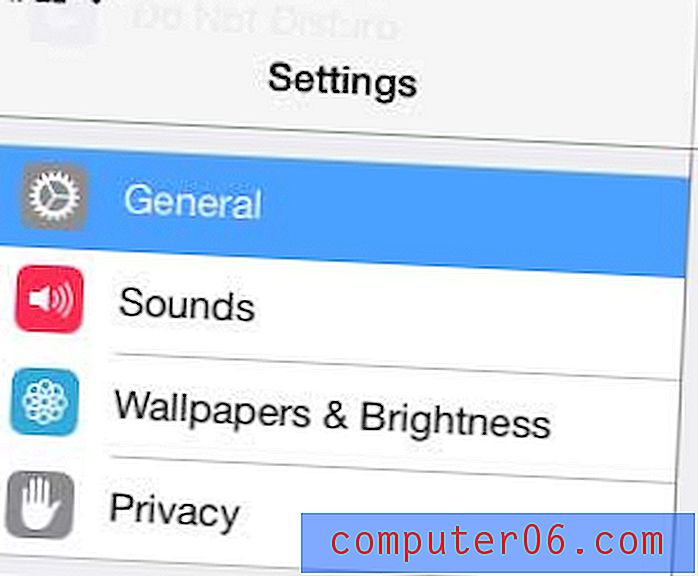
Passaggio 3: selezionare l'opzione Restrizioni sul lato destro dello schermo.
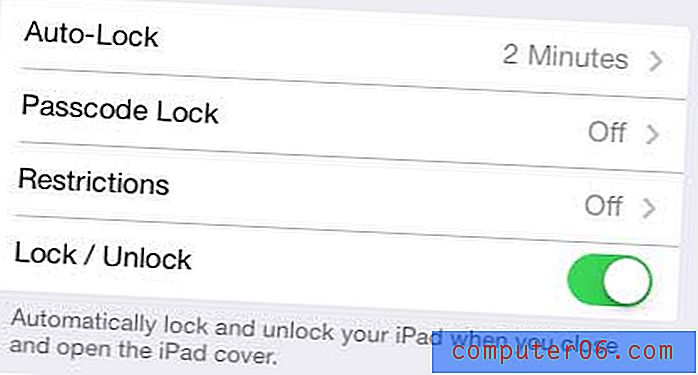
Passaggio 4: tocca il pulsante Abilita restrizioni nella parte superiore dello schermo.
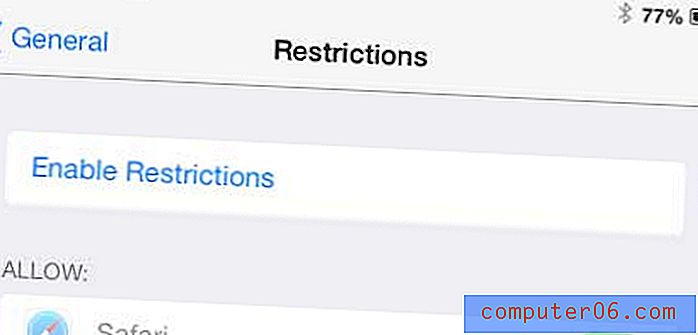
Passaggio 5: scegli un passcode, quindi inseriscilo.
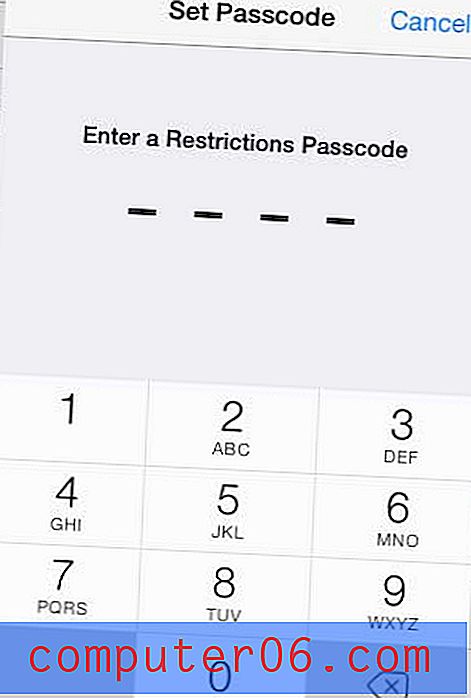
Passaggio 6: reinserire il passcode per confermarlo.
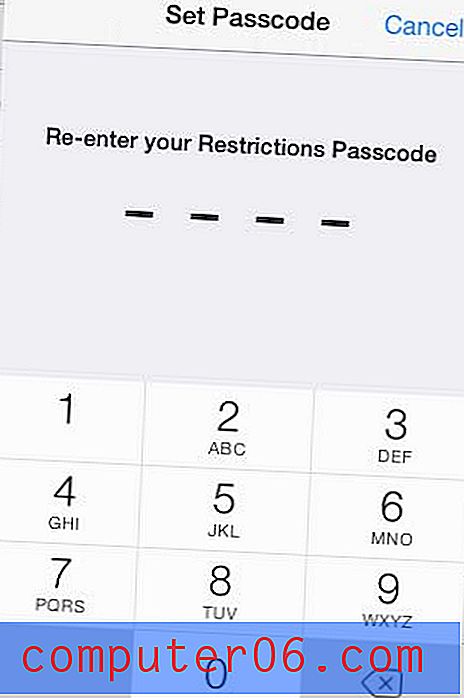
Passaggio 7: Noterai che tutto dovrebbe essere acceso, come indicato dall'ombreggiatura verde attorno a ciascuno dei pulsanti. È possibile disabilitare ciascuna impostazione spostando il cursore verso sinistra, per rimuovere l'ombreggiatura. Nell'immagine seguente, ad esempio, ho disabilitato l'accesso a iTunes Store, installazione di app, eliminazione di app e acquisti in-app.
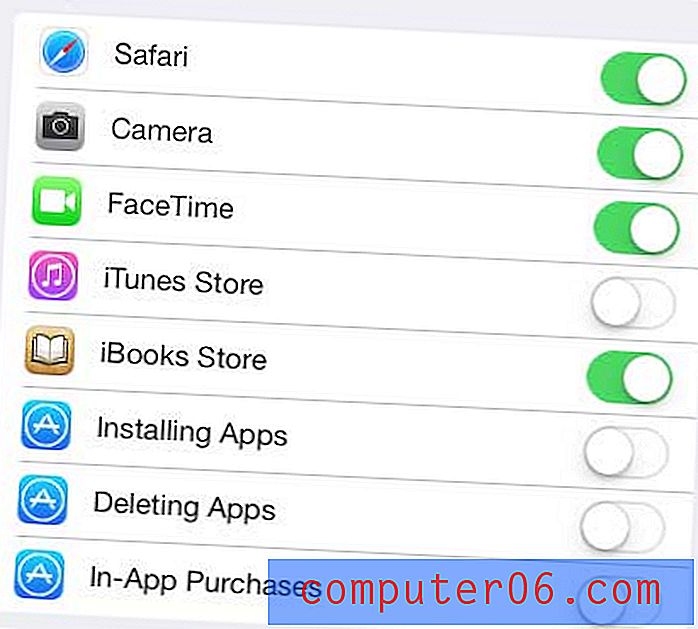
Passaggio 8: è inoltre possibile selezionare il livello di contenuto che si desidera consentire. Nell'immagine seguente, ad esempio, ho scelto di consentire solo musica e podcast, film PG, programmi TV e programmi TV TV-PG e app adatti ai bambini di età superiore ai 9 anni.
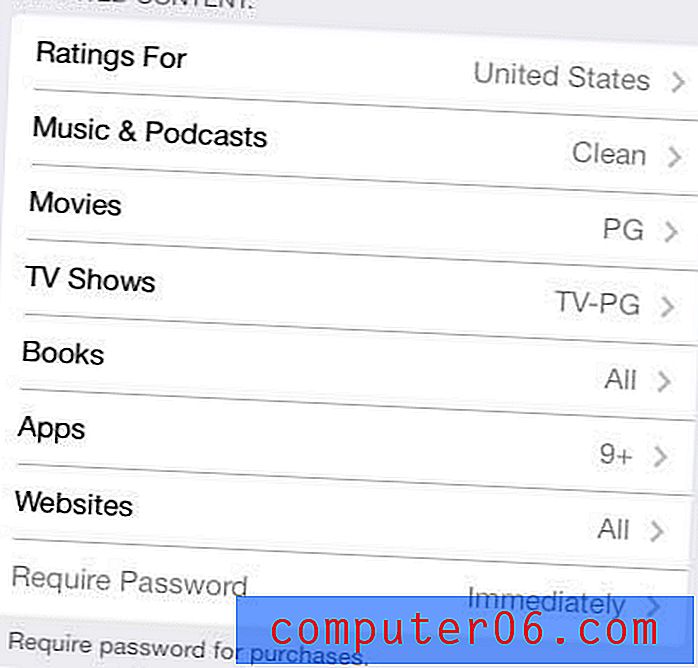
Quando esci dal menu Impostazioni, noterai che, a seconda delle restrizioni scelte, alcune icone potrebbero non essere più visualizzate, come App Store e iTunes. È sempre una buona idea provare a fare qualcosa che hai limitato per assicurarti che tuo figlio non sia in grado di farlo, solo per confermare che le impostazioni sono state abilitate correttamente. Puoi quindi consegnare l'iPad, fiducioso che non saranno in grado di accedere a contenuti che potrebbero essere inappropriati per loro.
Se tu e la tua famiglia fate un sacco di streaming Netflix, Hulu Plus o Amazon Instant, allora un Roku è un modo semplice e conveniente per guardare quel contenuto sulla TV. Dai un'occhiata a Roku 1 per saperne di più su questa fantastica linea di prodotti.
Devi eliminare un brano dal tuo iPhone 5? Può essere un modo semplice per liberare un po 'di spazio in più per un'altra app.



